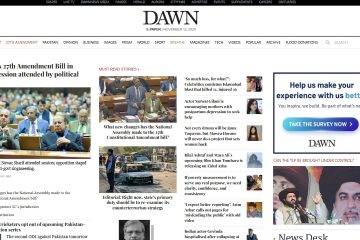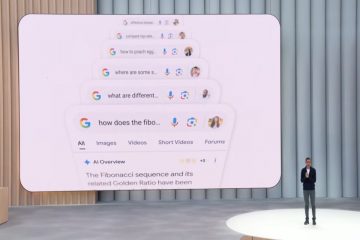Me përfundimin zyrtarisht të mbështetjes për Windows 10 nga Microsoft më 14 tetor 2025, shumë përdorues përballen me një zgjedhje: të përmirësohen në Windows 11 ose të rrezikojnë të përdorin një OS që nuk merr më përditësime jetike të sigurisë.
Nëse hardueri juaj nuk është i pajtueshëm me Windows 11 ose që preferon të qëndrojë me Windows 10, Microsoft ka ofruar një zgjidhje. Programi i Përditësimeve të Zgjeruara të Sigurisë (ESU) ofron një jetë thelbësore duke ofruar arna kritike të sigurisë për një vit shtesë.
Ky udhëzues ju udhëzon gjatë gjithë procesit të regjistrimit në versionin konsumator të Windows 10 ESU. Duke ndjekur këto hapa, mund të siguroheni që kompjuteri juaj të mbetet i mbrojtur nga malware dhe kërcënimet e sigurisë kibernetike deri në tetor 2026.
Ne do të mbulojmë të tre metodat e regjistrimit, nëse dëshironi të merrni përditësimet falas, të përdorni pikët e Microsoft Rewards ose të bëni një blerje një herë për të vazhduar përdorimin e një llogarie lokale.
Përpara se të filloni, sistemi juaj duhet të plotësojë kërkesat. Duhet të ekzekutoni Windows 10 version 22H2 në një botim Home, Pro, Pro Education ose Workstation.
Do t’ju duhen gjithashtu të drejtat e administratorit në kompjuterin tuaj dhe një llogari Microsoft për të filluar regjistrimin, pavarësisht nga mënyra që zgjidhni. Ky udhëzues zbërthen çdo shteg në hapa të qartë dhe të menaxhueshëm për ta mbajtur sistemin tuaj të sigurt.
Çfarë është Windows 10 ESU?
Programi Windows 10 Extended Security Updates (ESU) është një shërbim nga Microsoft që ofron përditësime kritike dhe të rëndësishme të sigurisë për sistemin operativ pas datës zyrtare të përfundimit të mbështetjes. Për konsumatorët, ky program zgjat mbrojtjen për një vit shtesë, deri më 13 tetor 2026.
Ai është projektuar si një masë kalimtare, duke u dhënë përdoruesve më shumë kohë për të kaluar në një sistem operativ më të ri, të mbështetur si Windows 11.
Është e rëndësishme të kuptohet se çfarë përfshin ESU dhe çfarë jo. Programi jep vetëm arnime sigurie siç përcaktohet nga Qendra e Përgjigjes së Sigurisë së Microsoft (MSRC).
Ai nuk ofron ndonjë veçori të re, rregullime jo të sigurisë ose mbështetje teknike nga Microsoft. Licenca ESU e konsumatorit është e lidhur me një llogari të Microsoft dhe mund të përdoret në deri në 10 pajisje të pranueshme Windows 10, duke e bërë atë një opsion praktik për familjet me shumë kompjuterë.
Si të regjistroheni falas duke rezervuar cilësimet e kompjuterit
Kjo është metoda e preferuar e Microsoft dhe zgjedhja ideale nëse keni prioritet të përdorni një llogari të rehatshme për sinkronizimin e SU-së dhe marrjes së cilësimeve të ESU-së.
Kjo krijon një shteg pa probleme për migrimin e mundshëm të cilësimeve tuaja në një kompjuter të ri Windows 11 në të ardhmen. Nëse preferoni të mos bëni kopje rezervë të cilësimeve, shihni metodat alternative më poshtë.
Nivigo te Windows Update
Hap aplikacionin Cilësimet duke shtypur tastin Windows + I. Në aplikacionin Cilësimet, kliko te Përditëso dhe Siguri. Kjo hap faqen Windows Update, ku duhet të shihni një seksion të titulluar Regjistrohu në Përditësimet e Zgjeruara të Sigurisë.
Për navigim vetëm me tastierë në dialogët që vijojnë, mund të përdorni tastin Tab për të kaluar në ciklin e opsioneve dhe Enterpër t’i përzgjedhur Enter Procesi
Kliko lidhjen Regjistrohu tani. Një dritare e re do të shfaqet duke shpjeguar se mbështetja për Windows 10 përfundoi më 14 tetor 2025 dhe do t’ju shtyjë të regjistroheni për të qëndruar të mbrojtur. Ky hap mund të marrë një moment për t’u ngarkuar.
Hyni me llogarinë tuaj të Microsoft
Për të vazhduar, klikoni Tjetër. Sistemi do t’ju kërkojë të identifikoheni me një llogari të Microsoft. Nëse jeni duke përdorur një llogari lokale, duhet të identifikoheni këtu për të vazhduar.
Fut detajet e llogarisë dhe fjalëkalimin. Pas identifikimit, duhet të shihni ekranin që paraqet opsionet e regjistrimit, i cili konfirmon se identifikimi juaj ishte i suksesshëm.
Zgjidhni opsionin e rezervimit falas
Në ekranin tjetër, do t’ju paraqiten deri në tre opsione. Zgjidhni opsionin e parë, Riparoni cilësimet e kompjuterit tuaj, i cili renditet në Pa kosto shtesë.
Ky opsion sinkronizon cilësimet, aplikacionet dhe kredencialet tuaja me llogarinë tuaj të Microsoft. Shënim: Nëse llogaria juaj tashmë ka rezervuar cilësimet nga një kompjuter tjetër, mund të çoheni drejtpërdrejt në hapin tjetër.
Konfirmo dhe Regjistrohu
Me opsionin tënd të zgjedhur, kliko Tjetër. Do të shfaqet një ekran konfirmimi që thotë:”Keni të drejtë të regjistroheni në Përditësimet e Zgjeruara të Sigurisë pa kosto shtesë”. Klikoni butonin Regjistrohu për të finalizuar procesin.
Përfundoni procesin
Pas disa çastesh, një ekran përfundimtar do të konfirmojë regjistrimin tuaj. Ai do të thotë,”Je regjistruar në Përditësimet e Zgjeruara të Sigurisë deri më 13 tetor 2026.”Kliko U krye për të mbyllur dritaren. Jeni regjistruar me sukses dhe tani do të merrni përditësime sigurie për një vit tjetër.
Si të regjistroheni duke përdorur Microsoft Rewards Points
Kjo metodë është një alternativë e dobishme nëse keni një bilanc ekzistues të pikëve të Microsoft Rewards dhe dëshironi të shmangni opsionin e rezervimit të PC.
Ende kërkon që të identifikohesh me një llogari të Microsoft për të shlyer pikët dhe për të aktivizuar licencën.
Fillo procesin e regjistrimit
Ndiq hapat 1-3 nga Metoda 1 për të naviguar te Windows Update, filloni regjistrimin me llogarinë tuaj Microsoft dhe regjistrohuni. Tani duhet të jeni në ekran duke paraqitur opsionet e ndryshme të regjistrimit.
Zgjidhni opsionin e pikëve të shpërblimit
Në ekranin e opsioneve të regjistrimit, zgjidhni Shpengoni pikët e Microsoft Rewards. Ekrani do të tregojë se kjo kushton 1000 pikë. Kliko Tjetër.
Nëse nuk jeni të sigurt për bilancin tuaj, mund ta kontrolloni atë në faqen zyrtare të Microsoft Rewards. Nëse nuk keni pikë të mjaftueshme, ky opsion mund të jetë gri ose do të prodhojë një gabim në hapin tjetër.
Shpejtoni pikët tuaja
Do të shfaqet një dritare e re për riblerjen e shpërblimeve. Ai do të konfirmojë që po merrni përditësime sigurie deri më 13 tetor 2026. Klikoni butonin Shlirë për të përdorur pikët tuaja dhe për të aktivizuar licencën ESU.
Përfundoni procesin
Do të shfaqet ekrani përfundimtar i konfirmimit, duke deklaruar se jeni regjistruar. Kliko U krye për të mbyllur dritaren. Kompjuteri juaj tani mbulohet nga programi ESU.
Si të regjistroheni me një blerje një herë (për përdoruesit e llogarisë lokale)
Kjo metodë është krijuar për përdoruesit që duan të vazhdojnë të përdorin një llogari lokale për përdorim të përditshëm pas regjistrimit.
Kërkon një pagesë një herë për të blerë një transaksion dhe një transaksion i nevojshëm për blerjen e një licence është ende aktive në llogarinë tuaj Microsoft. pajisjen.
Filloni procesin e regjistrimit
Ndiq hapat 1-3 nga Metoda 1 për të lundruar te Windows Update, për të filluar regjistrimin dhe për t’u identifikuar me llogarinë tënde të Microsoft. Mos u shqetësoni, ky është një hyrje e përkohshme vetëm për të përpunuar blerjen; ne do t’ju udhëzojmë se si të ktheheni në llogarinë tuaj lokale në hapat përfundimtarë.
Zgjidhni opsionin e blerjes
Në ekranin e opsioneve të regjistrimit, zgjidhni Blerje një herë. Çmimi do të renditet si 29,99 dollarë plus taksat e zbatueshme (ose ekuivalenti juaj rajonal). Klikoni Tjetër.
Përfundoni blerjen
Tani do të shfaqet dritarja e pagesës së Microsoft Store, duke shfaqur çmimin përfundimtar duke përfshirë tatimin. Konfirmoni mënyrën tuaj të pagesës dhe kliko butonin Bli. Ndiqni kërkesat për të autorizuar pagesën.
Përfundoni regjistrimin
Pasi të përfundojë blerja, do të shfaqet ekrani përfundimtar i konfirmimit që thotë se jeni regjistruar. Kliko U krye për të mbyllur dritaren. Licenca ESU është tani aktive dhe e lidhur me llogarinë e Microsoft që keni përdorur.
Navigoni te”Cilësimet e llogarisë”
Tani që ESU është aktive, mund të ktheheni në një llogari lokale. Hap aplikacionin Cilësimet (Windows key + I) dhe kliko te Llogaritë. Kjo do të hapë faqen Informacionet tuaja.
Kthehuni te një llogari lokale
Nën emrin e llogarisë dhe emailin tuaj, kliko lidhjen që thotë Ndalo identifikimin automatikisht në të gjitha aplikacionet e Microsoft. Në disa versione, kjo mund të lexojë”Identifikohu me një llogari lokale”.
Përdoruesit e lexuesit të ekranit: Ky opsion është një lidhje teksti e vendosur direkt nën adresën e emailit të llogarisë suaj.
Konfirmoni çelësin
Ndiqni kërkesat për të krijuar dhe konfirmuar një fjalëkalim për llogarinë tuaj lokale. Pasi të përfundoni, do të dilni jashtë. Hyni përsëri duke përdorur emrin e llogarisë lokale dhe fjalëkalimin që sapo keni krijuar.
Faqja”Informacionet tuaja”tani do të konfirmojë që jeni duke përdorur një Llogari Lokale dhe licenca juaj ESU do të mbetet aktive.
Pyetjet e shpeshta-Pyetjet e bëra më shpesh rreth regjistrimit në Windows 10 ESU
Çfarë duhet të bëj nëse nuk e shoh lidhjen”Kontrollo për përditësime për t’u siguruar që sistemi juaj ka arnimet më të fundit, pasi opsioni i regjistrimit dorëzohet nëpërmjet Windows Update. Gjithashtu, konfirmo që po përdor versionin 22H2 të Windows 10 dhe nuk je i lidhur me një rrjet biznesi ose shkolle, gjë që do të kërkonte një licencë komerciale ESU.
Po marr një gabim që thotë’Diçka shkoi keq.’Si mund ta rregulloj?
Ky gabim ndodh shpesh nëse kompjuteri juaj është i lidhur me domenin ose është i regjistruar në llogarinë e konsumatorit në ESU, Micropat, në një ESU të punës ose në llogarinë e shkollës”Micropat”. program. Sigurohuni që po përdorni një llogari personale të Microsoft në një kompjuter pa domen. Mund të shkaktohet gjithashtu nga probleme të rrjetit, prandaj kontrolloni lidhjen tuaj të internetit dhe rinisni kompjuterin përpara se të provoni përsëri.
A është programi Windows 10 ESU falas në Evropë?
Po. Për shkak të veprimeve nga organizatat për mbrojtjen e konsumatorit, Microsoft ofron vitin e parë të ESU-së së konsumatorit falas për të gjithë përdoruesit në Zonën Ekonomike Evropiane (EEA). Do t’ju duhet ende të kaloni procesin e regjistrimit, por nuk do të tarifoheni ose nuk do t’ju kërkohet të bëni kopje rezervë të cilësimeve të kompjuterit tuaj.
Çfarë ndodh nëse nuk regjistrohem në ESU?
Nëse nuk regjistroheni, kompjuteri juaj Windows 10 do të ndalojë marrjen e të gjitha përditësimeve të sigurisë pas datës 14 tetor 2025. Ndërsa sistemi operativ i ri funksional do të vazhdojë të rritet në softuer të keq. dhe kërcënime të tjera të sigurisë.
A mund të marr më shumë se një vit përditësime të zgjatura të sigurisë?
Jo. Për konsumatorët që përdorin botimet Home dhe Pro, programi Windows 10 ESU ofrohet aktualisht vetëm për një vit, duke përfunduar në tetor 2026. Klientët komercialë dhe të ndërmarrjeve kanë opsione për të blerë deri në tre vjet mbulim, por kjo nuk është e disponueshme për përdoruesit individualë.
Çfarë të dhënash mbledh Microsoft nëse zgjedh opsionin e rezervimit falas, si cilësimet e instalimit të të dhënave të Microsoft-it të sinkronizuara, të cilat mund të kopjohen nga kompjuteri juaj,
listën, preferencat e gjuhës, fjalëkalimet dhe cilësimet e tjera të Windows në hapësirën ruajtëse në renë kompjuterike të OneDrive. Kjo synon ta bëjë më të lehtë konfigurimin e një PC të ri. Mund të menaxhosh atë që sinkronizohet duke shkuar te Cilësimet > Llogaritë > Rezervimi i Windows. Kjo nuk bën kopje rezervë të skedarëve tuaj personal nëse nuk e konfiguroni veçmas kopjen rezervë të dosjes OneDrive.
Cilat janë praktikat më të mira pas regjistrimit në ESU?
Pas regjistrimit, duhet të ktheheni te faqja Cilësimet > Përditësimi dhe Siguria > Përditësimi i Windows për të konfirmuar që shfaq një mesazh të regjistrimit në ESU. Vazhdoni të kontrolloni për përditësime çdo muaj siç do të bënit zakonisht. ESU është një zgjidhje e përkohshme, kështu që është një praktikë më e mirë të përdorni vitin shtesë për të planifikuar hapat tuaj të ardhshëm, pavarësisht nëse kjo përfshin blerjen e një kompjuteri të ri që mbështet Windows 11 ose përgatitjen për të kaluar në një sistem tjetër operativ përpara se periudha ESU të përfundojë në tetor 2026.
A do ta ngadalësojë kompjuterin tim regjistrimi në ESU?
Jo. Programi i Përditësimeve të Zgjeruara të Sigurisë jep vetëm arna sigurie, të cilat zakonisht janë të vogla dhe nuk kanë ndikim të dukshëm në performancën e sistemit. Ai nuk shton veçori të reja ose procese në sfond që do të ngadalësonin kompjuterin tuaj.
Çfarë do të thoshte mesazhi”Regjistrimi në ESU do të vijë së shpejti”?
Ky mesazh u shfaq për disa përdorues, veçanërisht në Evropë, gjatë prezantimit fillestar të programit ESU. Ky ishte një status i përkohshëm dhe çështja është zgjidhur që atëherë. Regjistrimi tani duhet të jetë i disponueshëm për të gjithë përdoruesit e kualifikuar në rajonet e mbështetura.
I ngjashëm: Si të kontrolloni versionin, versionin dhe numrin e ndërtimit të Windows
Të kuptuarit e versionit të sistemit tuaj operativ Windows është thelbësor për një sërë arsyesh, si instalimi i programeve të reja, zgjidhja e problemeve dhe sigurimi që keni përditësimet më të fundit të sigurisë. Në udhëzuesin tonë tjetër, ne ju tregojmë se si të gjeni versionin tuaj të Windows, botimin dhe numrin e saktë të ndërtimit me mjete të ndryshme të brendshme.
I ngjashëm: Si të hiqni një llogari të Microsoft nga Windows 11 ose Windows 10
Microsoft ka inkurajuar gjithnjë e më shumë përdoruesit që të hyjnë në llogaritë e tij duke përdorur sistemet e tij operative. Kjo nismë filloi me identifikimin e detyrueshëm për përdoruesit e Windows 11 Home gjatë instalimit dhe më vonë u shtri tek përdoruesit e Windows 11 Pro. Në udhëzuesin tonë tjetër, ne ju tregojmë se si të hiqni një llogari të Microsoft nga Windows 11 ose Windows 10 dhe të kaloni në një llogari lokale nëse preferoni një përvojë më tradicionale të përdoruesit.